Inštalácia ovládača NVIDIA v systéme Windows 10

- 2471
- 472
- Metod Dula
Po aktualizácii na systém Windows 10 sa mnohé z nich stretávajú s problémom: Pri pokuse o inštaláciu oficiálneho ovládača NVIDIA sa vyskytne zlyhanie a ovládače nie sú nainštalované. Pri čistej inštalácii systému sa problém zvyčajne nezobrazuje, ale za určitých okolností sa môže tiež ukázať, že ovládač nie je nainštalovaný. Výsledkom je, že používatelia hľadajú, kde si môžete stiahnuť ovládač grafickej karty NVIDIA pre Windows 10, niekedy s použitím pochybných zdrojov a problém sa nevyrieši.
Ak čelíte opísanej situácii, nižšie je jednoduchá cesta riešenia, ktorá vo väčšine prípadov funguje. Poznamenávam, že po čistej inštalácii systém Windows 10 automaticky nainštaluje ovládače grafických kariet (v každom prípade pre mnohých NVIDIA GEFORCE) a oficiálne však nie sú ani zďaleka najnovšie. Preto, aj keď po inštalácii nemáte problémy s ovládačmi, môže mať zmysel vykonať postup opísaného nižšie a nainštalovať najnovšie dostupné ovládače grafických kariet. Cm. Tiež: Ako zistiť, ktorá grafická karta na počítači alebo notebooku v systéme Windows 10, 8 a Windows 7.
Pred spustením odporúčam sťahovať ovládače pre svoj model grafickej karty z oficiálnej webovej stránky NVIDIA.RU v sekcii ovládačov - nakladanie jazdy. Uložte inštalátor do počítača, bude ho potrebovať neskôr.
Odstránenie existujúcich ovládačov
Prvým krokom, keď sa nainštalujú zlyhania, keď sú nainštalované grafické karty NVIDIA GEFORCE - odstráňte všetky dostupné ovládače a programy a nedajte ich Windows 10, aby ste si ich znova stiahli a nainštalovali ich zo svojich zdrojov.
Môžete sa pokúsiť odstrániť dostupné ovládače ručne prostredníctvom ovládacieho panela - programy a komponenty (odstránenie v zozname nainštalovaných programov všetko súvisiace s NVIDIA). Potom reštartujte počítač.
Existuje spoľahlivejší spôsob, ktorý úplne čistí všetky dostupné ovládače grafickej karty z počítača - Display Driver Uninstaller (DDU), ktorý je pre tieto účely bezplatný nástroj. Program si môžete stiahnuť z oficiálnej webovej stránky www.Guru3d.Com (predstavuje archív s vlastným mapovaním, nevyžaduje inštaláciu). Prečítajte si viac: Ako odstrániť ovládače grafickej karty.

Po spustení DDU (odporúčané sa vykonať v bezpečnom režime, pozri pozri. Ako prejsť do režimu bezpečného systému Windows 10), jednoducho vyberte ovládač videa NVIDIA a potom kliknite na tlačidlo „Odstrániť a reštartovať“. Všetky ovládače NVIDIA GeForce a súvisiace programy budú odstránené z počítača.
Nainštalujte ovládače grafickej karty NVIDIA GEFORCE do systému Windows 10
Ďalšie kroky sú zrejmé - Po reštarte počítača (najlepšie s odpojeným pripojením na internet) spustite predtým nahraný súbor na inštaláciu ovládačov do počítača: Tentoraz by sa zlyhania inštalácie NVIDIA nemali vyskytnúť.
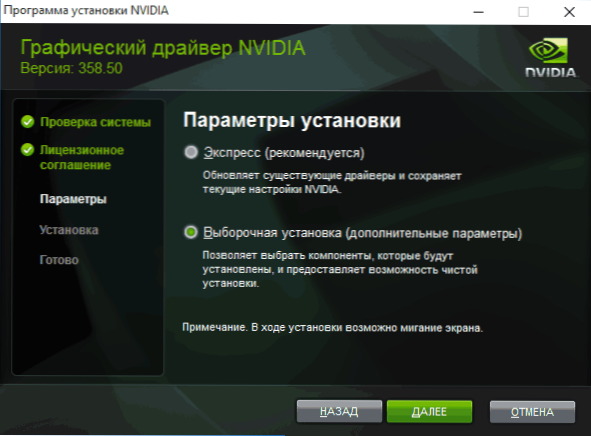
Po dokončení inštalácie budete potrebovať ďalší reštart systému Windows 10, po ktorom budú v systéme nainštalované najnovšie oficiálne ovládače grafickej karty s automatickou aktualizáciou (pokiaľ ju samozrejme vypnete v nastaveniach) a všetok súvisiaci softvér, napríklad skúsenosti s GeForce.
Pozor: Ak sa po inštalácii ovládača obrazovka stane čiernou farbou a nič sa nezobrazí - počkajte 5-10 minút, kliknite na klávesy Windows + R a vytočte spojenec (v anglickom rozložení) Vypnutie Potom kliknite na položku Enter a po 10 sekundách (alebo po zvuku) - znova zadajte. Počkajte minútu, počítač sa bude musieť reštartovať a všetko bude pravdepodobne fungovať. Ak k reštartu nedošlo, násilne vypnite počítač alebo prenosný počítač a na niekoľko sekúnd podržte tlačidlo napájania. Po opakovanom začlenení by malo všetko fungovať. Ďalšie informácie o probléme v článku Čierna obrazovka Windows 10.
- « Ako otvoriť príkazový riadok v systéme Windows 10
- Parametre siete uložené v tomto počítači nespĺňajú požiadavky tejto siete. Čo robiť? »

